Il est tout à fait possible de refléter l’écran de votre iPhone sur un Ordinateur Windows. Certes, ce n’est pas aussi transparent que de le mettre en miroir sur un ordinateur Mac via Airplay, mais c’est encore faisable. La seule étape supplémentaire que vous devez faire est de télécharger une application tierce pour agir en tant qu’intermédiaire. Nous allons vous montrer ici comment le configurer en quelques minutes.
Lire la suite: Comment mettre en miroir votre iPhone sur un téléviseur
RÉPONSE RAPIDE
Pour refléter l’écran de votre iPhone sur un PC Windows, vous avez d’abord besoin d’une application logicielle Windows tierce pour agir en tant que récepteur (ou substitut AirPlay). Il existe de nombreuses options dans le Microsoft Store, mais une bonne option gratuite est Récepteur de mise en miroir d’écran AirPlay. Une fois que vous l’avez installé et démarré, recherchez-le dans le menu de mise en miroir de votre iPhone et sélectionnez-le. L’écran de votre iPhone apparaîtra maintenant sur votre PC Windows, à condition que les deux appareils soient sur le même réseau Wi-Fi.
Comment mettre en miroir l’écran de votre iPhone sur un PC Windows
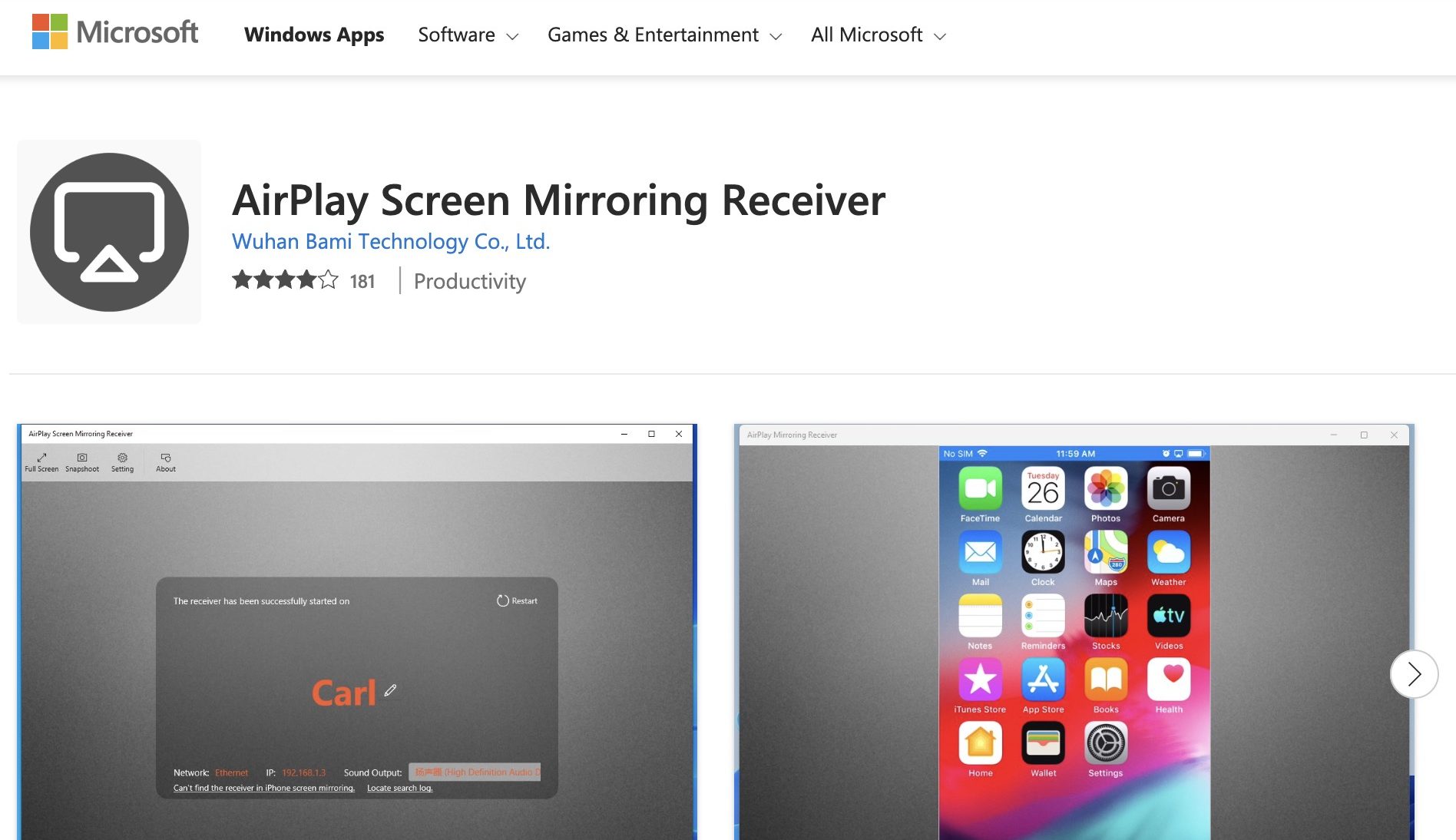
Vous avez d’abord besoin d’un logiciel tiers pour remplacer AirPlay car Apple Airplay n’est pas compatible avec Windows. Une navigation dans le Microsoft Store ouvre quelques possibilités, mais une bonne qui semble faire le travail simplement et efficacement est Récepteur de mise en miroir d’écran AirPlay. Veuillez noter que les utilisateurs gratuits doivent tolérer un filigrane de 30 secondes toutes les cinq minutes.
Après l’avoir installé, ouvrez-le. Le récepteur AirPlay Screen Mirroring doit être sur le même réseau Wi-Fi que votre iPhone pour qu’il fonctionne. Il se nommera automatiquement après votre PC Windows, mais vous pouvez cliquer sur l’icône en forme de crayon et renommer le récepteur pour le rendre plus facile à trouver sur votre iPhone.
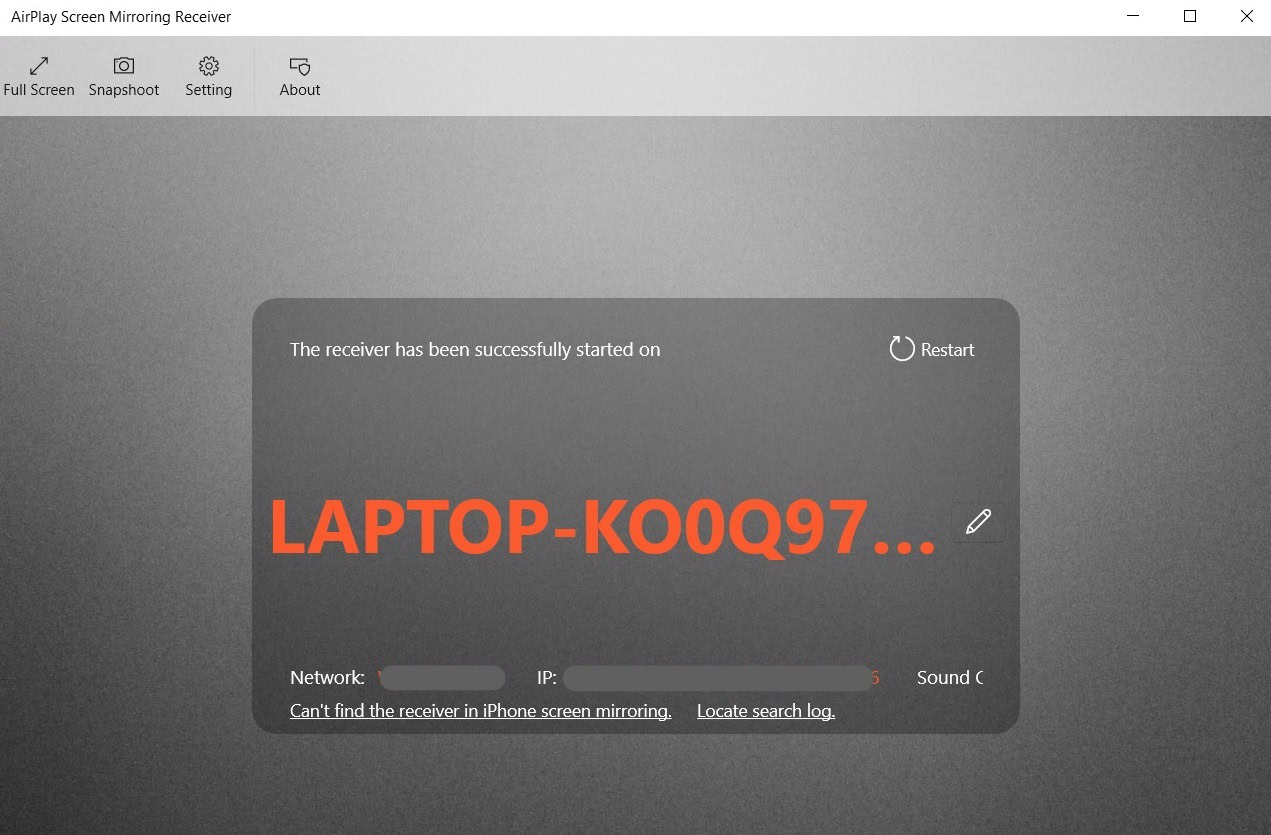
Ouvrez maintenant votre iPhone. Balayez vers le bas depuis le coin supérieur droit de l’écran pour ouvrir le Centre de contrôle. Appuyez sur l’icône de mise en miroir, qui est constituée de deux carrés qui se croisent. Cela ouvre la Miroir de l’écran menu. Cela peut prendre un moment ou deux pour que votre PC Windows apparaisse, mais sélectionnez-le quand il apparaît.
Encore une fois, cela peut prendre une minute ou deux pour que la connexion soit établie (elle peut même expirer et vous devrez réessayer.) Mais finalement, l’écran de votre iPhone apparaîtra sur votre PC Windows. Désormais, tout ce que vous faites sur l’écran de votre iPhone se produira sur votre PC Windows. Il n’y a pratiquement aucun décalage d’écran.
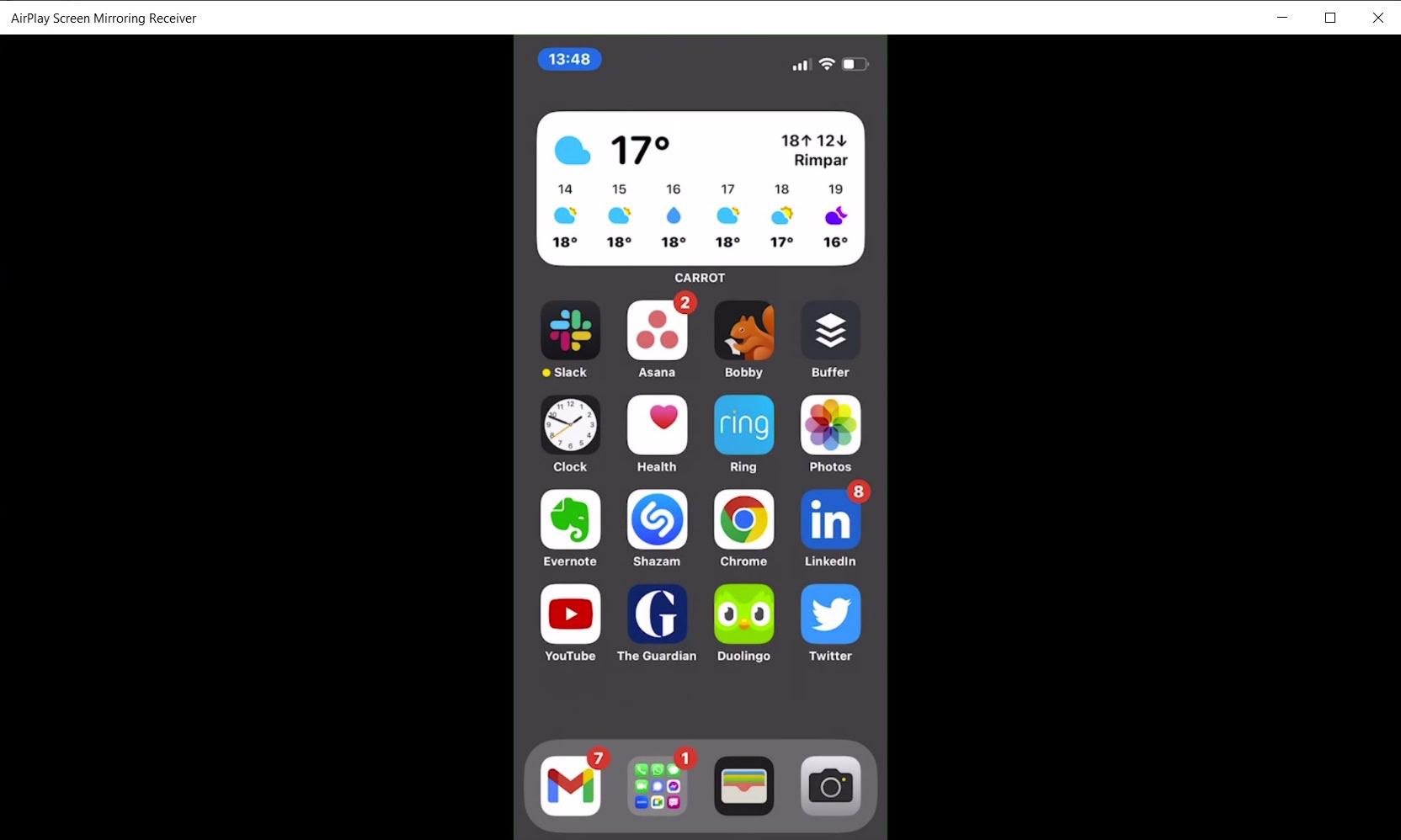
Lorsque vous souhaitez arrêter la mise en miroir d’écran avec votre PC Windows, revenez au menu Mise en miroir sur votre iPhone et appuyez sur Arrêter la mise en miroir.
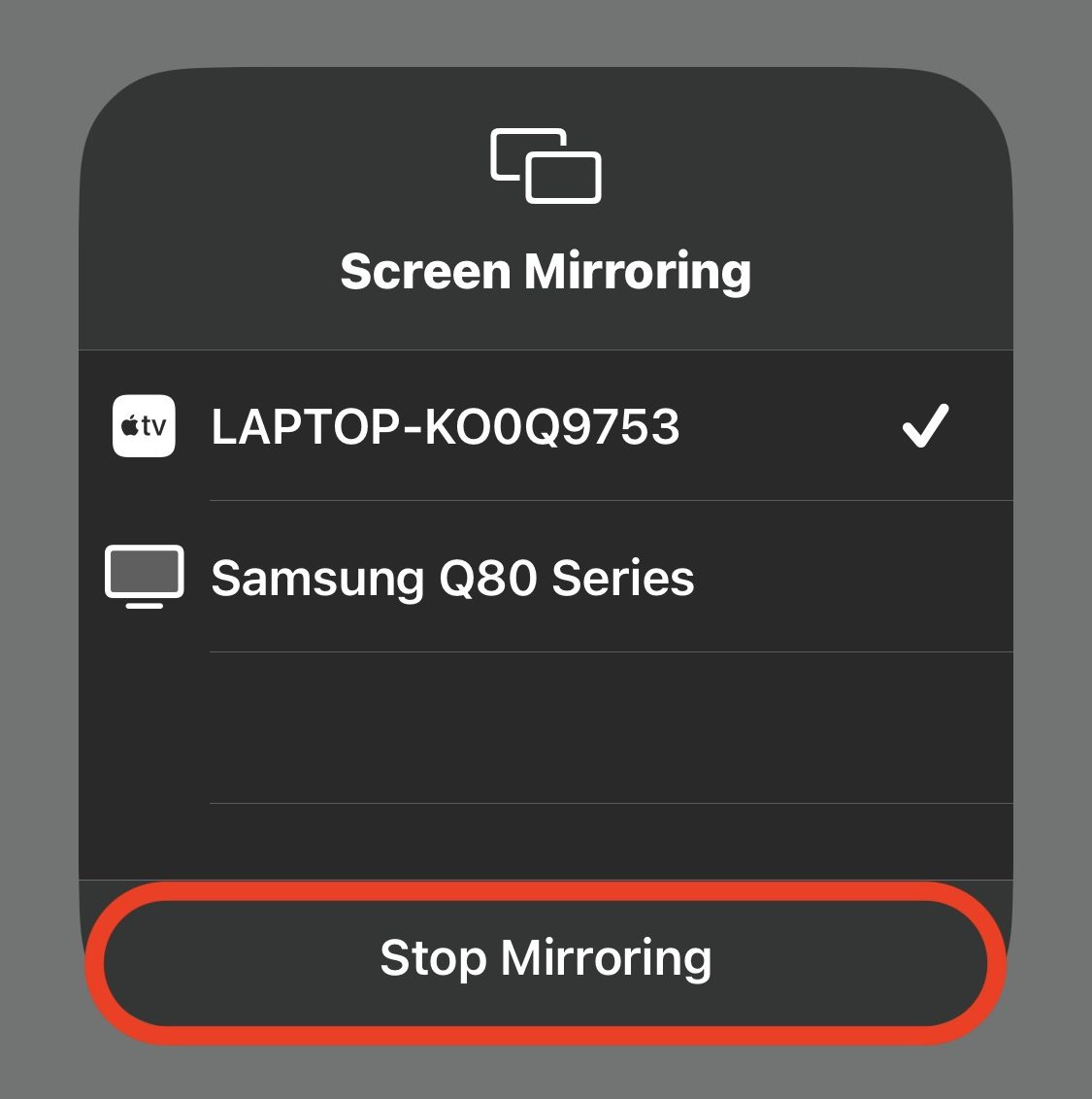
->Google Actualités










